Auswahl rendern
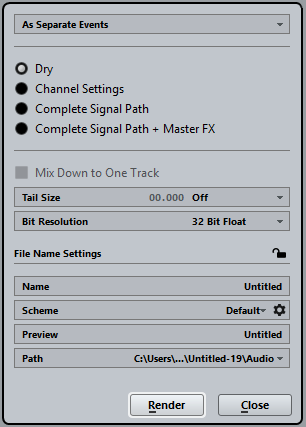
Die folgenden Einstellungen sind verfügbar:
- Als separate Events
Eine oder mehrere Spuren werden erzeugt. Diese enthalten separate Events oder Parts, die als separate Audiodateien gespeichert werden.
- Als Block-Events
Eine oder mehrere Spuren werden erzeugt. Sie enthalten nebeneinander liegende Events/Parts, die zu Blöcken zusammengefasst werden. Jeder Block wird als einzelne Audiodatei gespeichert.
- Als ein Event
Eine oder mehrere Spuren werden erzeugt. Sie enthalten die Events/Parts, die in einem Event/Part kombiniert werden. Jede Kombination wird als einzelne Audiodatei gespeichert.
- Unbearbeitet (Kanaleinstellungen übernehmen)
Wenn diese Option aktiviert ist, werden alle Effekte und Panoramaeinstellungen in die gerenderten neuen Audiospuren kopiert.
- Kanaleinstellungen
Wenn diese Option aktiviert ist, werden alle Effekte in die Audiodateien gerendert. Dies beinhaltet Insert-Effekte, Channel-Strip-Einstellungen, Gruppenkanaleinstellungen, oder Send-Effektkanaleinstellungen. Panoramaeinstellungen werden an die neuen Audiospuren übertragen.
- Vollständiger Signalpfad
-
Wenn diese Option aktiviert ist, wird der komplette Signalpfad in die neuen Audiodateien gerendert, inklusive aller Kanaleinstellungen, Gruppenkanaleinstellungen, Send-Effektkanaleinstellungen und Panoramaeinstellungen. Die neue Audiospur wird ohne Effekte erzeugt. Die Einstellungen der Stereo Balance Panner werden aktiviert.
- Vollständiger Signalpfad + Master-Effekte
Wenn diese Option aktiviert ist, wird der komplette Signalpfad und die Einstellungen für den Masterbus in die neuen Dateien gerendert. Dazu zählen alle Kanal-, Gruppenkanal-, Send-Effektkanal- und Panoramaeinstellungen.
- In eine Spur rendern
Standardmäßig führt das gleichzeitige Rendern von mehreren Spuren oder einer Auswahl mehrerer Spuren zu mehreren neuen Audiospuren. Um eine Audiospur aus Ihrem Quellmaterial zu erzeugen, aktivieren Sie die Option In eine Spur rendern.
Die Option In eine Spur rendern ist in folgenden Fällen nicht verfügbar:
- Ausklingzeit
Ermöglicht Ihnen, eine Ausklingzeit in Sekunden oder Takten und Zählzeiten für die gerenderten Dateien festzulegen. Die Ausklingzeit fügt am Ende der berechneten Datei noch Zeit hinzu, so dass z. B. Nachhall- und Verzögerungseffekte voll ausklingen können.
- Bit-Auflösung
Ermöglicht Ihnen, die Bit-Auflösung für das resultierende Material auf 16 Bit, 24 Bit oder 32 Bit Float zu setzen.
- Name
Ermöglicht Ihnen, einen benutzerdefinierten Namen für die gerenderten Dateien einzugeben. Entsperren Sie dazu diese Option, indem Sie auf das Schlosssymbol klicken.
- Pfad
Ermöglicht Ihnen, einen benutzerdefinierten Ordner auszuwählen, in den Sie die resultierenden .wav-Dateien rendern können.
- Quell-Events unverändert lassen
Wenn diese Option aktiviert ist, werden die Quell-Events nicht verändert.
- Quell-Events stummschalten
Wenn diese Option aktiviert ist, werden die Quell-Events automatisch stummgeschaltet.
- Unbearbeitet (Kanaleinstellungen übernehmen)
Wenn Sie diese Option einschalten, werden alle Effekte und Panoramaeinstellungen in die neuen Audiospuren kopiert.
Wählen Sie im Einblendmenü aus, was mit den Quelldateien nach dem Rendern passiert. Die folgenden Optionen sind verfügbar:
- Quell-Events unverändert lassen
Wenn diese Option aktiviert ist, werden die Quell-Events nicht verändert.
- Quell-Events stummschalten
Wenn diese Option aktiviert ist, werden die Quell-Events automatisch stummgeschaltet.